Win10系统如何将硬盘使用时间清零
一位windows10系统用户反馈自己在将硬盘清零后,发现所有数据全部丢失了,感觉非常烦恼。当我们硬盘出现一些坏道的时候,可以尝试使用清零软件来进行重置硬盘,有很大几率可以将坏道修复。下面,系统城小编就给大家分享Win10系统将硬盘使用时间清零的方法。
推荐:win10系统下载32位
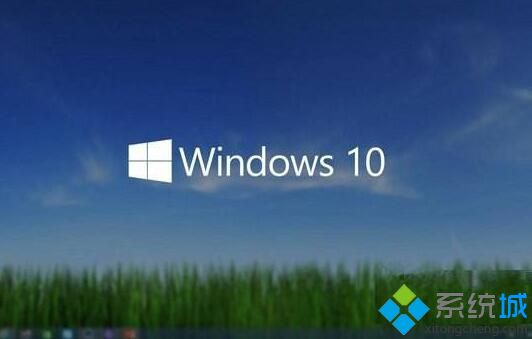
方法一:DM
1、在光驱中防区启动光盘,在光盘启动界面选择DM,如实使用U盘工具盘的用户在启动pe后,在选择菜单的时候选择“工具”,进入后 根据命令提示输入相应命令按下回车键即可运行dm;
2、进入DM后按下Alt+M组合键;
3、选第三项(M) aintenance options,维护选项;
4、选(U)tilities;
5、选硬盘(即型号)回车;
6、选择zero fill drive驱动器填充清零 后按下 Alt+C组合键即可开可是清零!
方法二:MHDD
1、在启动盘中选择MHDD,按下回车键进入;
2、按下shift+F3 来选择需要清零的磁盘;
3、选中待清零的硬盘后 输入:erase命令按下回车键;
耐心等待MHDD自动操作起始0,结束扇区!
以上就是系统城小编为大家分享的硬盘清零的操作方法介绍了。如果你也有同样需求的话,不妨按照上述方法操作看看!
相关教程:硬盘可以用几年硬盘坏道修复工具我告诉你msdn版权声明:以上内容作者已申请原创保护,未经允许不得转载,侵权必究!授权事宜、对本内容有异议或投诉,敬请联系网站管理员,我们将尽快回复您,谢谢合作!










